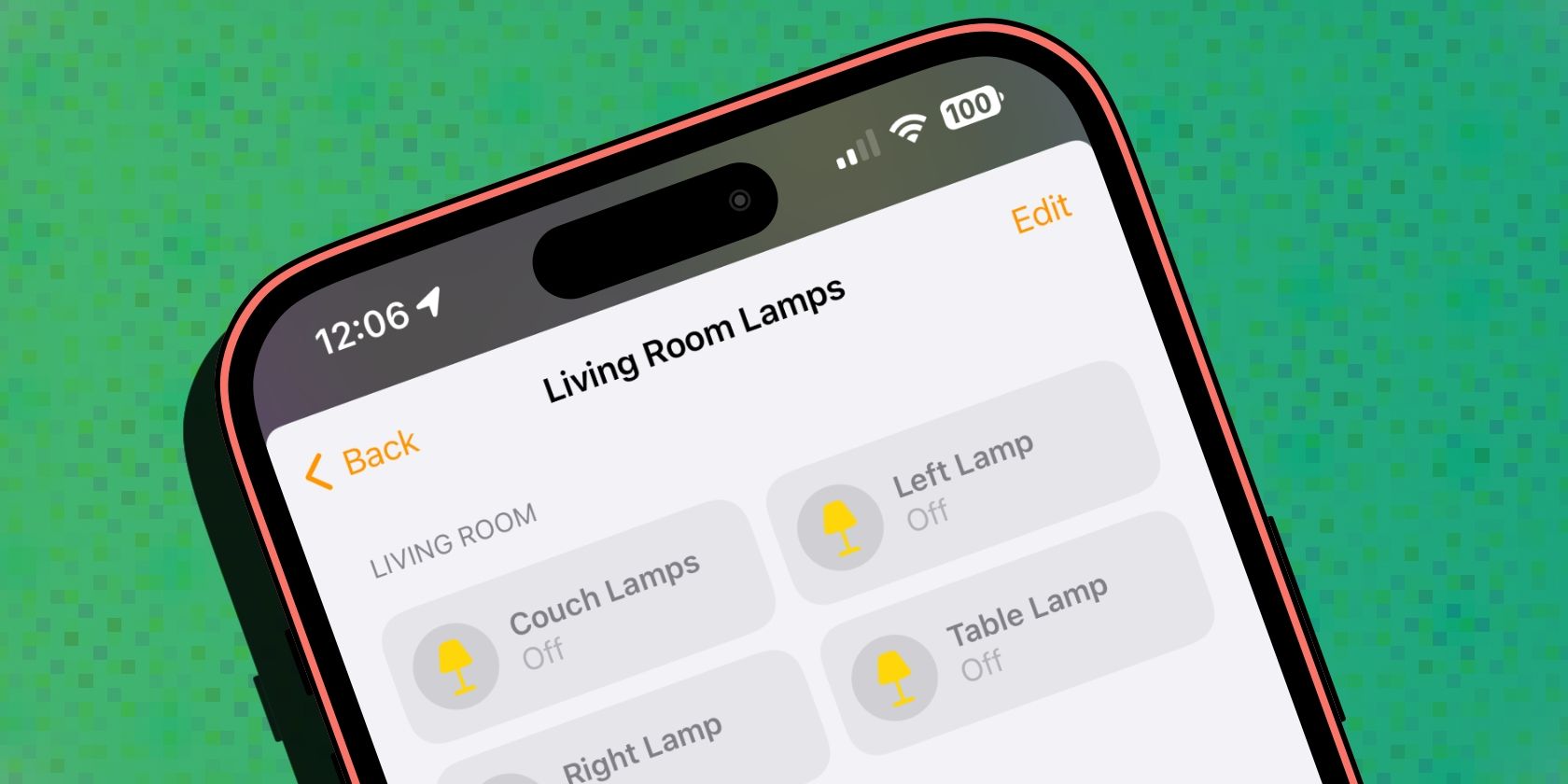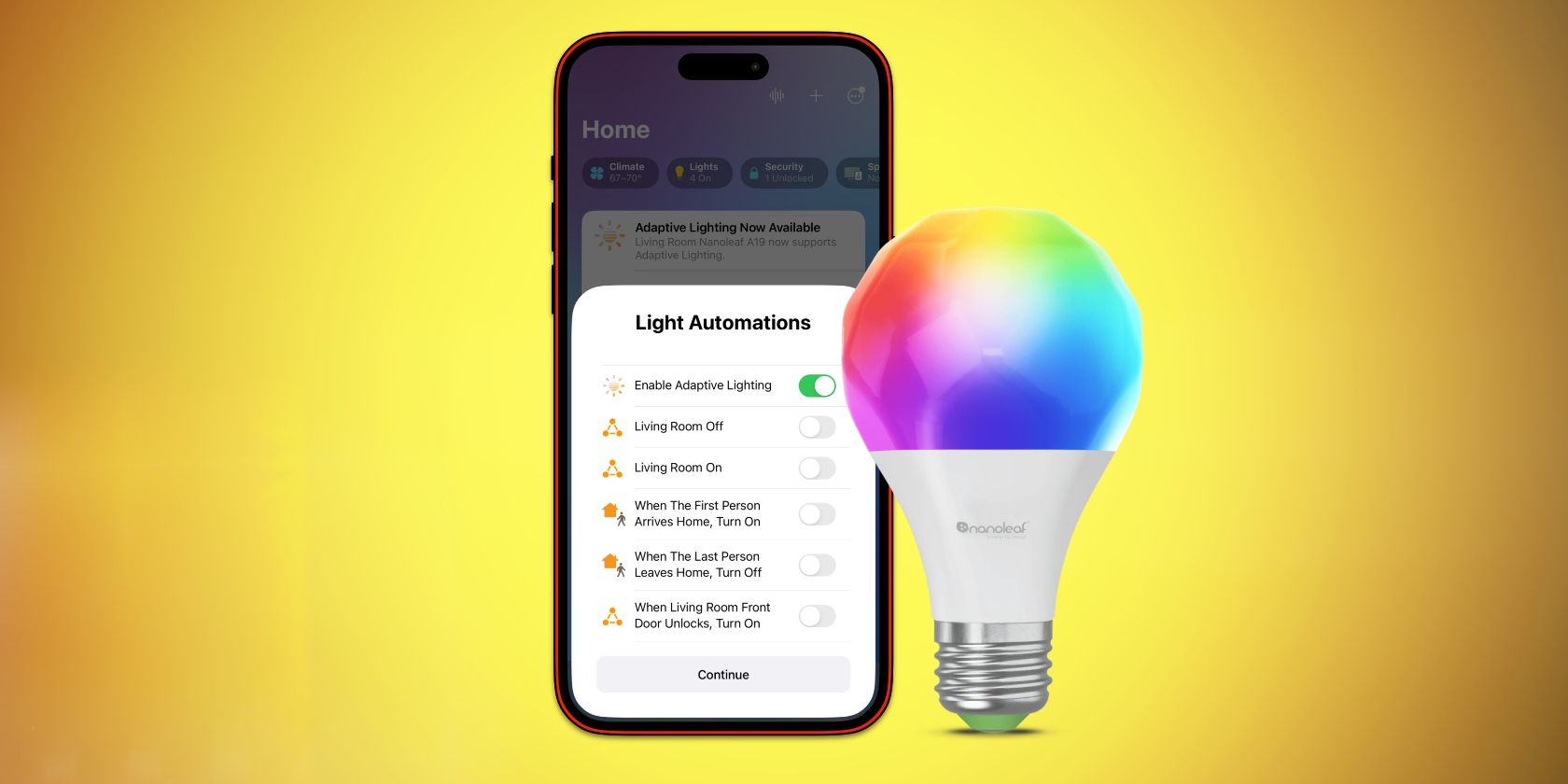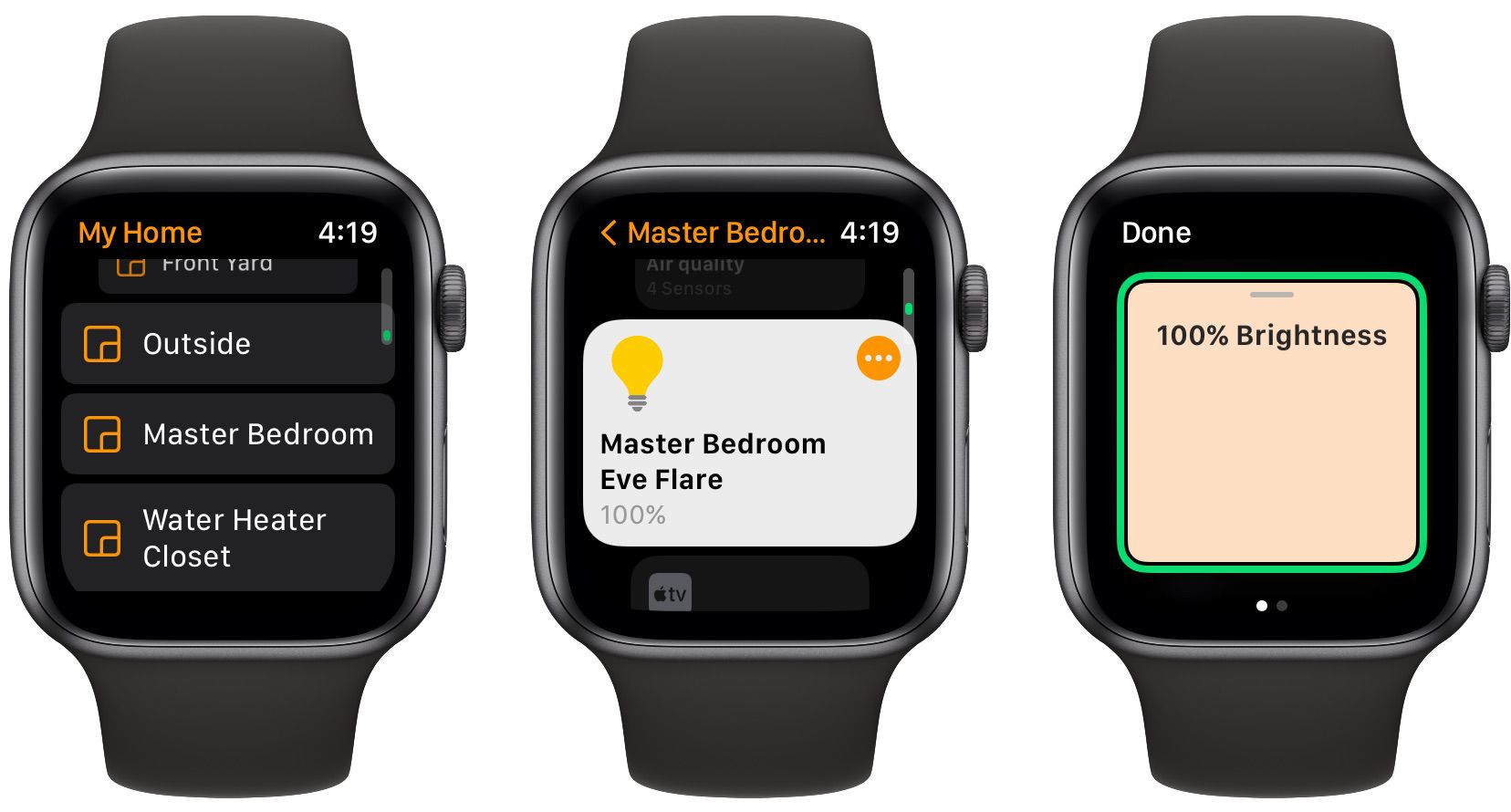Cara Mengontrol Lampu Cerdas Anda Dengan Aplikasi Apple Home

Table of content:
Jika Anda baru saja mengambil lampu pintar HomeKit atau Matter pertama Anda, Anda harus tahu cara mengontrolnya di aplikasi Rumah Apple. Hanya dengan beberapa ketukan dan gesekan pada iPhone, Anda dapat dengan cepat menyesuaikan tingkat kecerahan, mengubah warna, atau menyalakan atau mematikan lampu. Kami akan menunjukkan caranya.
Apa yang Anda Butuhkan
Sebelum mengontrol lampu, Anda harus menambahkan produk rumah pintar ke Apple HomeKit atau menambahkan perangkat rumah pintar Matter ke Apple Home. Ada banyak sekali perangkat pencahayaan yang kompatibel yang tersedia: bola lampu, sakelar, lampu, strip, panel, dll., tetapi fitur yang tersedia akan bervariasi.
Selama proses pemasangan, Anda akan memberi nama pada lampu Anda dan menetapkannya ke sebuah ruangan di dalam rumah Anda. Ini memudahkan untuk melacak lampu Anda di dalam aplikasi Rumah.
Jika Anda ingin mengontrol lampu dari jarak jauh, atau jika Anda ingin memanfaatkan fitur lanjutan seperti Pencahayaan Adaptif atau Otomasi, Anda juga harus mengatur Apple Home Hub. Terakhir, Anda harus memastikan bahwa semua perangkat Anda mutakhir dan menjalankan perangkat lunak terbaru.
Cara Mengalihkan Lampu Cerdas Anda di Aplikasi Rumah
Setelah Anda memiliki bola lampu, lampu, atau sakelar cerdas di aplikasi Rumah, Anda dapat menyalakan dan mematikannya dengan beberapa cara berbeda. Metode tercepat dan termudah adalah mengalihkan cahaya Anda melalui tampilan Rumah atau Kamar.
Mulailah dengan meluncurkan aplikasi Rumah, lalu ketuk Lagi… tombol di dekat sudut kanan atas layar Anda. Selanjutnya, ketuk Kamar yang menyertakan lampu Anda.
Sekarang, ketuk langsung pada perangkat lampu Anda Ikon. Aplikasi Rumah akan menyalakan atau mematikannya secara otomatis berdasarkan kondisi lampu Anda saat ini.
Jika Anda melewatkan ikon atau mengetuk nama lampu Anda, Anda akan membuka layar kontrol perangkat. Anda dapat mengalihkan lampu yang tidak dapat diredupkan dalam kontrol perangkat hanya dengan mengetuk atau menggesekkan jari Anda ke atas atau ke bawah sesuai pada Penggeser.
Jika lampu Anda menampilkan kemampuan peredupan, Anda harus menggunakan yang sedikit berbeda Penggeser untuk menyalakan lampu Anda. Untuk menyalakan lampu Anda, geser jari Anda ke atas dari bagian bawah Penggeser ke titik manapun di atas posisi off. Untuk mematikan lampu, seret Penggeser ke bawah.
Cara Meredupkan Lampu Cerdas Anda
Salah satu kasus penggunaan terbaik untuk lampu pintar adalah untuk menciptakan suasana di dalam dan sekitar rumah melalui peredupan. Seperti yang Anda duga, menyesuaikan tingkat kecerahan untuk lampu pintar Anda mirip dengan menyalakan atau mematikannya di aplikasi Rumah.
Luncurkan app Rumah, lalu ketuk Lagi… tombol. Sekarang, ketuk nama Ruangan yang menyertakan lampu pintar Anda.
Selanjutnya, ketuk nama lampu Anda untuk memunculkan kontrol perangkat. sekali Penggeser muncul, gunakan jari Anda untuk menggesek ke atas atau ke bawah untuk menyetel tingkat kecerahan yang Anda inginkan.
Atau, Anda dapat mengetuk tempat di Penggeser—seperti bagian tengah—untuk melompat ke kecerahan tertentu.
Cara Mengubah Warna Lampu Cerdas Anda
Penggunaan populer lainnya untuk lampu pintar adalah menggunakannya untuk memberikan semburat warna di seluruh rumah Anda. Aplikasi Rumah Apple memudahkan untuk memilih warna yang sempurna atau mengatur warna favorit hanya dalam beberapa ketukan.
Untuk menyesuaikan warna lampu Anda, luncurkan aplikasi Rumah, lalu ketuk Lagi… tombol. Selanjutnya, pilih Kamar dengan lampu yang kompatibel dengan mengetuk namanya.
Sekarang, ketuk nama lampu Anda untuk membuka layar kontrol perangkat yang sudah dikenal. Dari sini, Anda dapat mengatur a Warna Prasetel dengan mengetuk salah satu opsi yang tersedia di bawah kecerahan Penggeser.
Jika Anda ingin menyesuaikan warna lampu, ketuk a Warna Prasetel pilihan, lalu ketuk Sunting. sekali Pemilih warna muncul, ketuk area atau gesek di atasnya untuk memanggil atau mengatur warna yang Anda inginkan.
Jika Anda ingin memilih antara warna Putih, ketuk Suhu di atas Pemilih Warna. Saat memilih warna, ketuk area atau usap pada Pemilih Warna untuk menyetel warna Putih Anda.
Setelah Anda menemukan warna atau suhu yang tepat, ketuk Selesai di pojok kanan atas app Rumah untuk menyimpan pilihan Anda.
Cara Lain untuk Mengontrol Lampu Cerdas HomeKit Anda
Selain menyesuaikan kecerahan, mengubah daya, atau mengubah warna, Anda dapat memanfaatkan aplikasi Rumah untuk mengontrol lampu dengan cara lain. Misalnya, jika Anda memiliki beberapa lampu di ruangan yang sama, Anda dapat mengelompokkan aksesori HomeKit di app Rumah untuk kontrol yang lebih cepat.
Seperti grup, Anda dapat membuat adegan HomeKit di aplikasi Apple Home untuk menggabungkan lampu Anda dengan aksesori pintar lainnya. Namun, dengan Pemandangan, Anda tidak terbatas pada lampu. Dengan Pemandangan, Anda dapat meredupkan lampu, menyalakan TV, dan menutup tirai, semuanya dengan satu ketukan.
Aplikasi Rumah juga memungkinkan Anda menggunakan perangkat Apple HomeKit dengan Automation. Melalui Otomasi, Anda dapat membuat jadwal untuk rumah—seperti menyalakan lampu saat matahari terbenam—atau membuat lampu bereaksi terhadap perubahan seperti pintu terbuka.
Mengontrol rumah pintar Anda menggunakan Apple Watch dan Siri adalah manfaat lain dari menambahkan lampu Anda ke aplikasi Rumah. Dengan menamai lampu pintar Anda dan menetapkannya ke sebuah ruangan, Anda dapat membuat perubahan cepat melalui Apple Watch atau melalui perintah suara seperti—Hai Siri, nyalakan lampu meja dapur—melalui perangkat seperti HomePod.
Terakhir, jika Anda memiliki perangkat keras yang kompatibel, Anda juga dapat menggunakan Pencahayaan Adaptif dengan lampu Apple HomeKit melalui aplikasi Rumah. Dengan Pencahayaan Adaptif, lampu Anda akan menyesuaikan suhu warna secara otomatis sepanjang hari—dari warna putih terang di sore hari hingga warna yang lebih hangat di malam hari. Itu dapat membantu meningkatkan tingkat energi dan meningkatkan istirahat selama rutinitas harian Anda.
Apple Home: Kontrol Cerdas untuk Lampu Cerdas Anda
Sekarang setelah Anda mengetahui cara mengontrol lampu smart dengan app Rumah, Anda dapat memanfaatkan peredupan, kontrol warna, suasana, dan banyak lagi. Semua itu dapat dilakukan dengan beberapa klik di iPhone atau perangkat Apple lainnya.